Deci, ați instalat Bash în Windows 10 (Actualizare aniversară v1607) și vă întrebați cum să îl adăugați în meniul cu clic dreapta pentru foldere, cum ar fi opțiunea încorporată „Deschideți fereastra de comandă aici”? Iată o modificare a registrului pentru a adăuga „Bash aici” în meniul contextual pentru foldere și desktop.
Descarca bash_here.zip și rulați fișierul REG inclus bash_here.reg.
Veți vedea acum „Bash aici” când faceți clic dreapta pe Desktop, folder sau o zonă goală dintr-un dosar (fundalul directorului). Selectarea „Bash aici” va porni Bash în directorul curent de unde a fost lansată comanda.
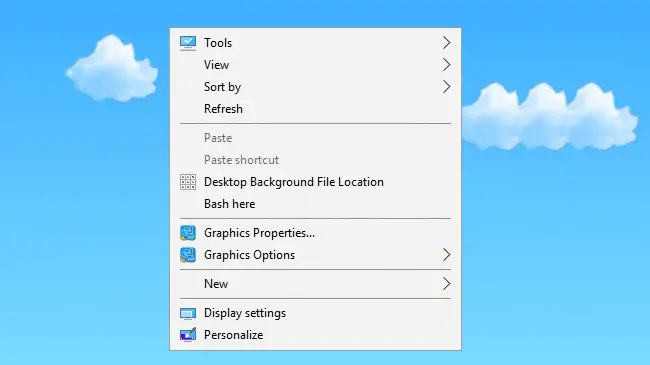
Conținutul fișierului REG
Windows Registry Editor versiunea 5.00 [HKEY_CLASSES_ROOT\Directory\Background\shell\bash] @="Bash aici" [HKEY_CLASSES_ROOT\Directory\Background\shell\bash\command] @="c:\\windows\\system32\\bash.exe" [HKEY_CLASSES_ROOT\Directory\shell\bash] @="Bash aici" [HKEY_CLASSES_ROOT\Directory\shell\bash\command] @="cmd.exe /c pushd \"%V\" && c:\\windows\\system32\\bash.exe"Rețineți că unitatea de instalare Windows este setată ca C:\ în fișierul REG. Dacă ați instalat Windows pe o altă unitate, editați fișierul REG folosind Notepad și modificați în consecință.
O mică cerere: dacă ți-a plăcut această postare, te rog să distribui asta?
Un „mic” share din partea ta ar ajuta foarte mult la dezvoltarea acestui blog. Câteva sugestii grozave:- Fixați-l!
- Distribuie-l pe blogul tău preferat + Facebook, Reddit
- Trimiteți-l pe Tweet!